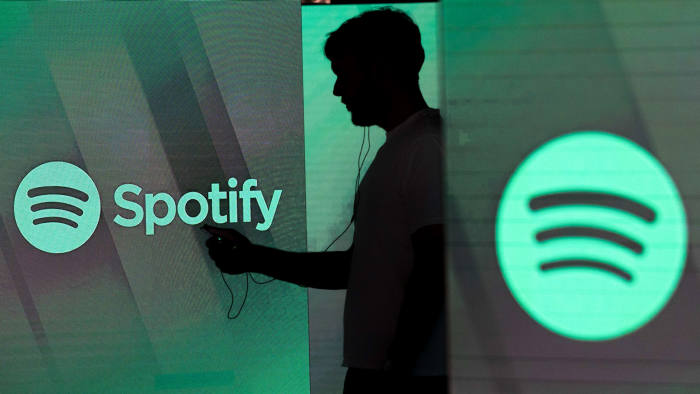
Spotify چیست؟
Spotify یک رسانه سوئدی با سرویس پخش موسیقی دیجیتال، پادکست و ویدیو می باشد. این شرکت توسط Spotify AB اداره می شود و از طریق شرکت هلدینگ مستقر در لوکزامبورگ به طور عمومی تجارت می کند. Spotify به شما امکان دسترسی به میلیون ها آهنگ و محتوای دیگر هنرمندان در سراسر جهان را می دهد. کارکردهای اساسی مانند پخش موسیقی کاملاً رایگان است، البته می توانید حساب خود را به نسخه Spotify Premium ارتقاء دهید. در این مقاله از کالی بویز به چگونگی نصب Spotify در لینوکس خواهیم پرداخت.
در اسپاتیفای چه کاری می توانید انجام دهید:
- آنچه را که می خواهید با مرور و جستجو به آنها گوش دهید را انتخاب کنید.
- توصیه هایی را از ویژگی های شخصی شده، مانند Discover Weekly(برترین های هفته) و Daily Mix(میکس روزانه) را دریافت کنید.
- مجموعه های موسیقی بسازید.
- ببینید دوستان، هنرمندان و افراد مشهور چه موسیقی هایی گوش می دهند.
نصب پیش نیازهای Spotify در لینوکس Ubuntu
همانند سایر برنامه ها، نصب این برنامه نیز نیاز به پیش نیازهایی دارد که برای نصب آن ها ابتدا وارد محیط ترمینال یا کنسول لینوکس شده سپس با دستور sudo –i یا su وارد سطح دسترسی rootمیشویم. همچنین می توانید مقاله استفاده از ترمینال کالی لینوکس 2020 بدون Sudo را جهت راحتی کار مطالعه کنید.
اکنون باید آدرس repository یا مخزن مربوط به Spotify را در لیست منابع یا مسیر مخازن قرار دهیم. برای این کار دو روش را معرفی می کنیم.
روش اول: با یک برنامه ویرایشگر مثل nano مطابق دستور زیر وارد لیست مخازن شده و repository مربوطه را به آن اضافه می کنیم.
nano /etc/apt/sources.list
deb http://repository.spotify.com stable non-free
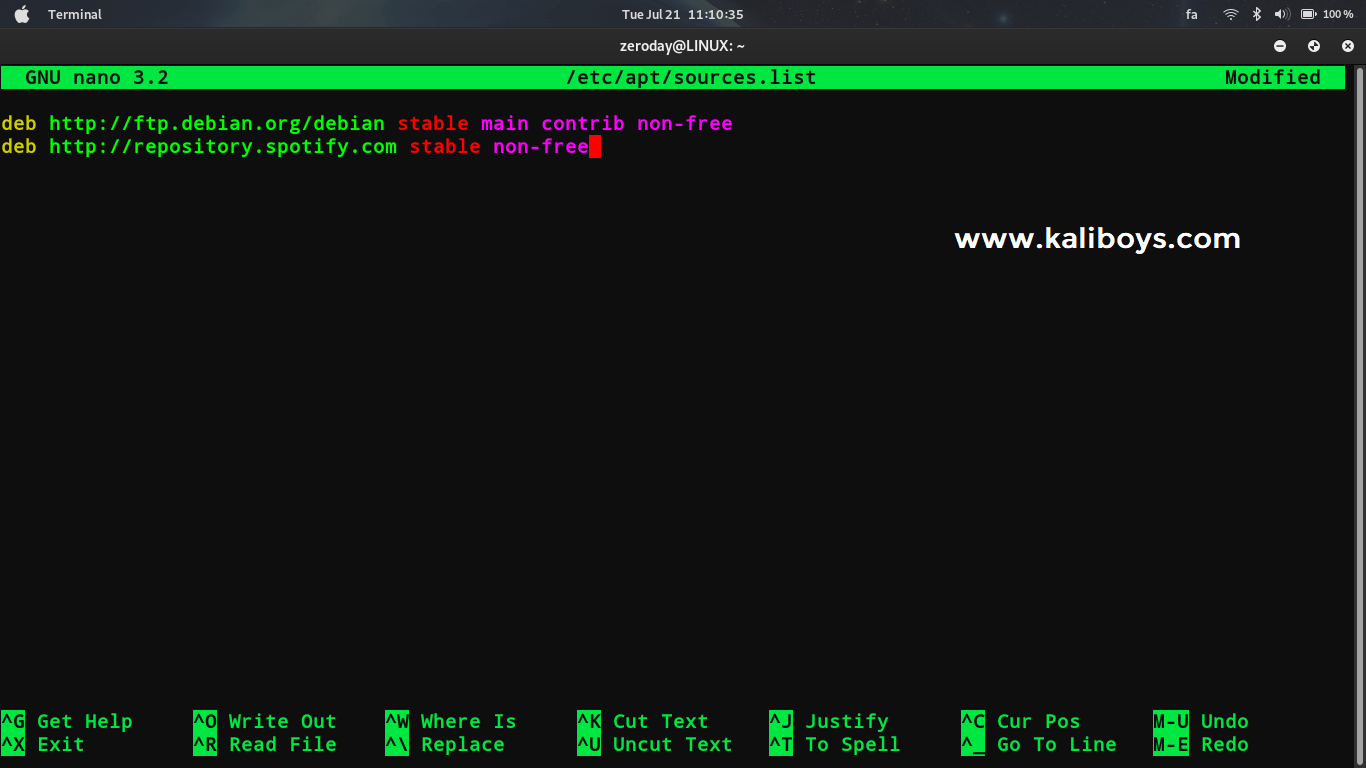
و در نهایت با کلیدهای ترکیبی Ctrl+X و زدن کلید y از صفحه کلید عملیات را ذخیره کرده و خارج می شویم.
روش دوم: میتوان دستور زیر را مستقیم در محیط ترمینال کپی و اجرا کرد. این عمل همانند روش قبل مخزن لازم را در لیست منابع source.listقرار میدهد.
echo "deb http://repository.spotify.com stable non-free" | sudo tee /etc/apt/sources.list.d/spotify.list
از دستور زیر نیز میتوان همانند فرامین بالا عمل کرد
"sudo add-apt-repository "deb http://repository.spotify.com stable non-free
سپس با دستور زیر عملیات بروزرسانی مخازن را انجام می دهیم.
sudo apt-get update
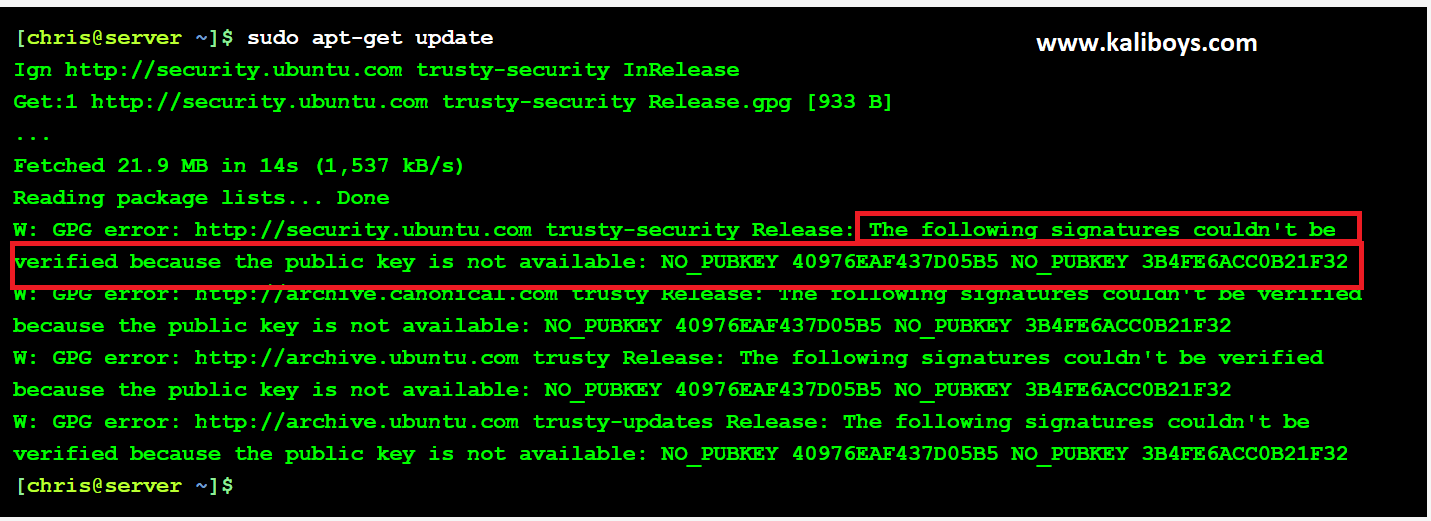
هنگام بروزرسانی مخازن ممکن است خطای بالا رخ دهد. این خطا هنگام نصب پکیج ها از یک مخزن غیر قابل اعتماد مبنی بر اینکه هیج کلید عمومی تایید شده ای قابل دسترس نیست رخ میدهد. در این حالت، ما باید کلید repository توزیع لینوکس ابونتو را برای شناساندن به مخزن اضافه کنیم. برای افزودن کلید نیز دو روش را در اینجا مشخص کردیم.
روش اول: فرامین زیر را به همراه کلید رمزنگاری شده ای که در متن خطا آمده است را در انتهای دستور زیر قرار داده و اجرا میکنیم.
apt-key adv --keyserver keyserver.ubuntu.com --recv-keys 40976EAF437D05B5

NO_PUBKEY 40976EAF437D05B5 NO_PUBKEY 3B4FE6ACC0B21F32
توجه داشته باشید که ممکن است در متن خطا به دو کلید عمومی اشاره کرده باشد در این صورت میبایست دستور بالا را مجدد نوشته و کلید دوم را در انتهای دستور جایگزین کرد.
apt-key adv --keyserver keyserver.ubuntu.com --recv-keys 3B4FE6ACC0B21F32
روش دوم: برای توزیع های Debian/Ubuntu کلید مورد نیاز را که یک فایل gpg است را از زیردامنه download وبسایت Spotify دریافت کرده و از آن برای ایجاد و اضافه کردن کلید عمومی استفاده میکنیم.
- curl -sS https://download.spotify.com/debian/pubkey.gpg | sudo apt-key add
پس از ایجاد کلید، با یکی از دو روش های بالا، مجدداً دستور بروزرسانی را صادر میکنیم.
sudo apt-get update
نصب Spotify در لینوکس
برای نصب پکیج های اسنپ اسپاتیفای دستور زیر را وارد میکنیم.
sudo snap install spotify
حال زمان نصب خود Spotify فرا رسیده است. مطابق دستور زیر عملیات نصب را به اتمام می رسانیم.
apt-get install spotify-client
نصب Spotify به پایان رسید. اکنون میتوان لیست مخازن را ویرایش کرد و لینکی را که برای مخزن اسپاتیفای قرار داده بودیم را حذف و یا با گزاشتن علامت # در ابتدای آن سطر آن را غیر فعال کنیم.
همچنین می توانید برای حذف برنامه Spotify در لینوکس از دستور زیر استفاده کنید.
apt-get remove spotify-client
برای لانچ یا بازکردن برنامه می توان با تایپ spotify در ترمینال یا بخش جستجو در منوی موجود در لینوکس اقدام به یافتن و اجرا کردن آن نمود.
موفق باشید/



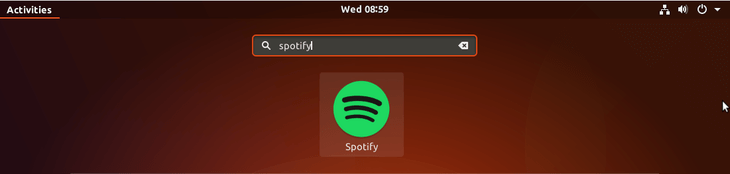

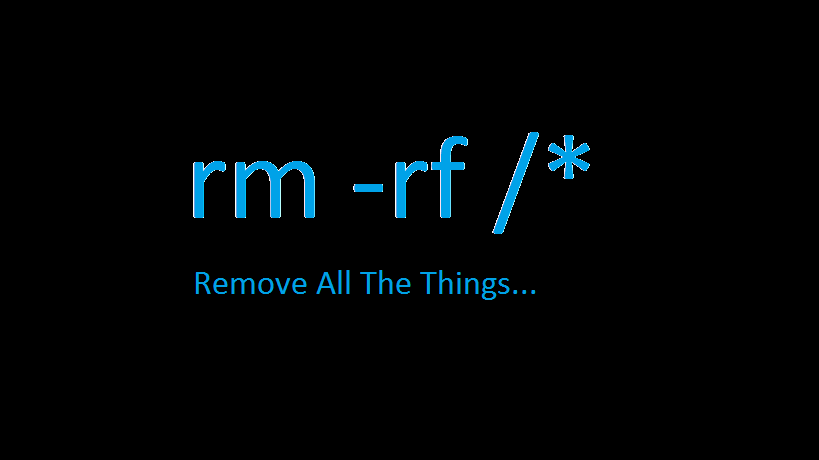

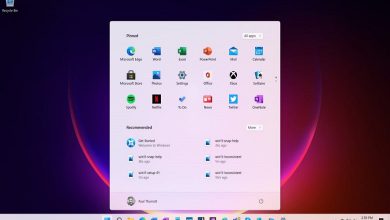


با سلام خدمت شما
من لینوکسم رو روی wsl ویندوز نصب می خوام بکنم
ایا می تونم همون کارایی روکه تو لینوکس انجام می دن رو تو wsl انجام بدم ؟
سلام وقت بخیر
بله میتونید